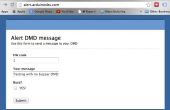Stap 2: Instellen van de Software van uw Webcam








Windows
Downloaden en installeren van YawCam
http://www.yawcam.com/download.php
- downloaden
- uitvoeren van het exe-bestand
- lancering Yawcam
Tampon ter uw USB Webcam
Dit is duidelijk, maar alleen in geval...
- vind uw USB-poort
- Sluit de USB-kabel van uw webcam
- spiegelen van uw USB-kabelaansluiting omdat u geprobeerd de verkeerde kant
- vieren uw succes
In YawCam:
- Vanaf de werkbalk > Instellingen > webcam detecteren...
Een pop-upvenster wordt weergegeven
- > Kies PC Camera > Ok
Wel in de preview-venster moeten u zitten kundig voor zien uw webcam feed
De opsporing van de motie van de installatie
- Klik op 'Inschakelen' om te beginnen met bewegingsdetectie
- In de werkbalk > Venster > bewegingsdetectie
- In het venster beweging detectie
- > tabblad 'Actie' > Check 'bestand opslaan'
- > Klik op 'Instellingen'
- Kies het bestandspad voor uw Dropbox-map
Linux (Ubuntu)
Dit is een beetje meer betrokken. U moet enige kennis van de opdrachtregel, maar hey, als u Linux gebruikt bent u klaar voor.
Installeren van beweging
$ sudo apt-get install beweging
Configureren van beweging
- Maak een kopie van het config in uw home directory te bewerken
$ mkdir .motion
$ sudo cp /etc/motion/motion.conf ~/.motion/motion.conf
- Open het configuratiebestand met uw favoriete tekst-editor
$ sudo ~/.motion/motion.conf
- Breng de gewenste wijzigingen aan uw config
target_dir - zorg ervoor dat dit verwijst naar je Dropbox map
Mac
Downloaden en installeren iSentry
https://iTunes.Apple.com/us/app/isentry/id47944785...
- > 'Upload' Tab
- Kies uw Dropbox-locatie